LG سمارٹ ڈیوائسز کی فراہمی میں فرنٹ لائن پر رہا ہے جو تمام صلاحیتوں کے حامل صارفین کو بااختیار بناتا ہے۔ اس سلسلے میں، کمپنی نے اس بات کو یقینی بنانے کے لیے وسائل کی سرمایہ کاری کی ہے کہ بصارت یا سماعت سے محروم کوئی بھی شخص اپنی مصنوعات سے لطف اندوز ہو سکے۔ اس کی وجہ سے تمام سمارٹ LG TVs میں وائس گائیڈ (آڈیو بیان) کو شامل کیا گیا ہے۔
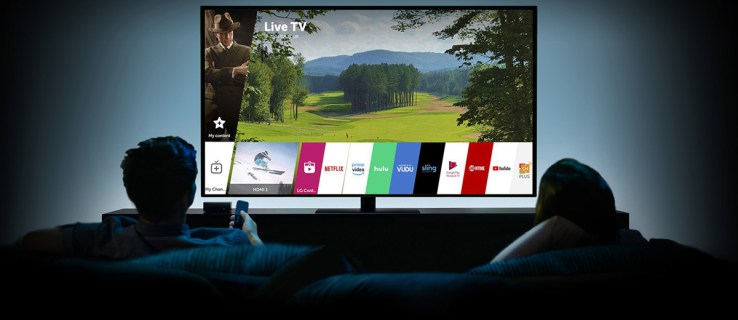
صوتی گائیڈ فعال ہونے پر، آپ کا ٹی وی آپ کو آڈیو فیڈ بیک فراہم کرتا ہے جب آپ مینوز اور کنٹرولز کو براؤز کرتے ہیں۔ چاہے آپ اپنے ریموٹ کو والیوم بڑھانے یا زبان تبدیل کرنے کے لیے استعمال کر رہے ہوں، یہ فیچر بتاتا ہے کہ آپ کی سکرین پر کیا ہو رہا ہے۔ یہ وضاحتیں Netflix، Apple TV، اور Amazon Prime Video جیسے اسٹریمنگ پلیٹ فارمز کے ساتھ بھی اچھی طرح کام کرتی ہیں۔
تاہم، ایسے اوقات ہوتے ہیں جب آپ کو صوتی رہنمائی کی ضرورت نہیں ہوتی ہے۔ ہو سکتا ہے کہ آپ بغیر کسی خلفشار کے اپنا پسندیدہ شو دیکھنے کی کوشش کر رہے ہوں یا کچھ binge-Watching کے لیے دوستوں کو حاصل کر رہے ہوں۔ یہ فیچر کافی پریشان کن بھی ہو سکتا ہے کیونکہ یہ خود بخود آپ کے کرسر کو ناقابل استعمال بنا دیتا ہے۔
خوش قسمتی سے، آپ کے LG سمارٹ ٹی وی وائس گائیڈ کو بند کرنا آسان ہے، اور یہ مضمون آپ کو دکھائے گا کہ اس کے بارے میں کیسے جانا ہے۔
LG TV پر وائس گائیڈ کو کیسے آف کریں۔
اگر آپ کا TV اسکرین پر نمایاں ہونے والی ہر چیز کو اونچی آواز میں بیان کرتا ہے، تو اس کا مطلب ہے کہ وائس گائیڈ آن ہے۔ اس خصوصیت کو بند کرنے کا طریقہ یہاں ہے:
- اپنے ریموٹ پر "ترتیبات" بٹن کو دبائیں۔ اس سے آپ کے ٹی وی کا سیٹنگز مینو شروع ہو جائے گا، جس میں آپ کی سکرین کے بائیں جانب آئیکنز کی فہرست ہے۔

- فہرست کے نیچے "تمام ترتیبات" آئیکن کو دبائیں۔ فہرست میں نیویگیٹ کرنے کے لیے اوپر اور نیچے کے تیروں کا استعمال کریں۔

- سیٹنگز کی اسکرین کھلنے پر، "Accessibility" کو منتخب کریں۔

- قابل رسائی مینو کو نیچے سکرول کریں اور "آڈیو تفصیل" کو منتخب کریں۔
- "آڈیو تفصیل" کے ساتھ والے بٹن کو آف پوزیشن میں ٹوگل کریں۔

اور آواز! ان آسان اقدامات کے ساتھ، آپ نے اپنے TV کا بیانیہ بند کر دیا ہو گا۔
تاہم، کچھ ماڈلز کے لیے آواز گائیڈ کی خصوصیت آڈیو گائیڈنس سیکشن کے تحت موجود ہے۔ اچھی بات یہ ہے کہ اسے بند کرنے کے اقدامات میں کوئی تبدیلی نہیں ہے:
- ترتیبات کے مینو کو کھولنے کے لیے اپنے ریموٹ پر "سیٹنگز" بٹن دبائیں۔

- "تمام ترتیبات" تک نیچے سکرول کرنے کے لیے اپنے ریموٹ پر نیچے والے تیر کا استعمال کریں۔

- جب تمام ترتیبات کی اسکرین کھلتی ہے، "قابل رسائی" کو منتخب کریں۔

- قابل رسائی مینو کو نیچے سکرول کریں اور "آڈیو گائیڈنس" کو منتخب کریں۔

- "آڈیو گائیڈنس" کے ساتھ والے بٹن کو "آف" پوزیشن میں ٹوگل کریں۔

ٹوگل آف ہونے پر، صوتی گائیڈ بٹن اس بات کی نشاندہی کرنے کے لیے خاکستری ہو جاتا ہے کہ صوتی بیانیہ غیر فعال ہو گیا ہے۔ اسے دوبارہ آن کرنے کے لیے، صرف مندرجہ بالا مراحل پر عمل کریں اور وائس گائیڈ بٹن کو "آن" پوزیشن میں ٹوگل کریں۔
LG TV پر گوگل اسسٹنٹ کو کیسے آف کریں۔
LG TVs پر گوگل اسسٹنٹ آپ کو بہترین تفریحی تجربہ حاصل کرنے میں مدد کرنے کے لیے بہترین مصنوعی ذہانت پیش کرتا ہے۔ یہ ایک آواز سے چلنے والا اسسٹنٹ ہے جو آپ کو بولی جانے والی کمانڈز کے ساتھ اپنے ٹی وی کو کنٹرول کرنے اور ہینڈز فری معلومات تک رسائی فراہم کرنے دیتا ہے۔
یہ آپ کے سمارٹ LG TV پر محفوظ کردہ منسلک آلات اور تفریحی مواد دونوں کے لیے کنٹرول کے مرکز کے طور پر کام کرتا ہے۔ آپ حجم کو ایڈجسٹ کر سکتے ہیں، ایپس یا ان پٹس کو تبدیل کر سکتے ہیں، یا صرف اپنی آواز کا استعمال کرتے ہوئے موویز یا گیمز جیسا مواد تلاش کر سکتے ہیں۔
تاہم، گوگل اسسٹنٹ 100٪ آسان نہیں ہے۔ خاص طور پر، آپ کو ٹی وی کے آن ہوتے ہی "میٹ یور گوگل اسسٹنٹ" پرامپٹ پیغام کے ساتھ مقابلہ کرنا ہوگا۔ آپ کے پاس آن اسکرین پرامپٹس پر عمل کرنے اور استعمال کو قبول کرنے کے علاوہ کوئی چارہ نہیں ہے۔ یہ پریشان کن ہوسکتا ہے، خاص طور پر جب آپ اپنے پسندیدہ ٹی وی پروگرام میں تیزی سے اپنے آپ کو غرق کرنا چاہتے ہیں۔ گوگل اسسٹنٹ استعمال کرنے کے لیے، آپ کو کئی کمانڈز بھی سیکھنے ہوں گے۔ ان وجوہات کی بنا پر، کچھ لوگ اس خصوصیت کو بند کرنے کو ترجیح دیتے ہیں۔
گوگل اسسٹنٹ کو غیر فعال کرنے کا طریقہ یہاں ہے:
- ریموٹ پر بٹن دبا کر سیٹنگز مینو کو کھولیں۔
- "تمام ترتیبات" تک نیچے سکرول کرنے کے لیے اپنے ریموٹ پر نیچے والے تیر کا استعمال کریں۔
- تمام ترتیبات کی اسکرین کھلنے کے بعد، "جنرل" کو منتخب کریں۔

- جنرل ذیلی مینو کو نیچے سکرول کریں اور "صارف کے معاہدے" کو منتخب کریں۔

- "شرائط..." کے ساتھ والے باکس کو غیر نشان زد کریں۔
- آخر میں، عمل کو مکمل کرنے کے لیے "اتفاق کریں" کو منتخب کریں۔

یہ اقدامات کرنے کے بعد، آپ کا TV دوبارہ شروع ہو جائے گا اور Google اسسٹنٹ کو غیر فعال کر دیا جائے گا۔ آپ اپنا TV آن کر سکیں گے اور اپنی فلم یا شو دیکھنا شروع کر دیں گے۔ آپ نے اپنے ریموٹ پر مائیکروفون کو بھی غیر فعال کر دیا ہو گا، یعنی آپ گوگل اسسٹنٹ کو بولی جانے والی کمانڈز جاری نہیں کر سکیں گے۔
اضافی سوالات
LG TV پر آڈیو رہنمائی کیا ہے؟
آڈیو گائیڈنس ایک بلٹ ان نیویگیشن فیڈ بیک سسٹم ہے جو اس بات کی وضاحت کرتا ہے کہ اسکرین پر کیا ہو رہا ہے۔ جب یہ خصوصیت فعال ہوتی ہے، تو آپ کا ٹی وی آپ کو تاثرات فراہم کرتا ہے جب آپ مینوز اور کنٹرولز کو براؤز کرتے ہیں۔ چاہے آپ اپنے ٹی وی کا ریموٹ کنٹرول والیوم بڑھانے یا زبان تبدیل کرنے کے لیے استعمال کر رہے ہوں، یہ فیچر آپ کو آڈیو فیڈ بیک فراہم کرتا ہے۔
گوگل اسسٹنٹ LG TV پر کیا کرتا ہے؟
گوگل اسسٹنٹ گوگل کی آواز سے کنٹرول شدہ AI ہے جو لوگوں کو سمجھ سکتی ہے اور ان کے ساتھ بات چیت کر سکتی ہے۔ یہ سوالات کا جواب دے سکتا ہے اور بنیادی افعال کو کنٹرول کر سکتا ہے جیسے کہ چینلز کو تبدیل کرنا، موسیقی بجانا، اور والیوم کی سطح کو ایڈجسٹ کرنا۔ گوگل اسسٹنٹ آپ کو اپنے گھر میں دیگر سمارٹ ڈیوائسز کو کنٹرول کرنے کی بھی اجازت دے گا۔
میں LG TV پر وائس گائیڈ کو کیسے تبدیل کر سکتا ہوں؟
اگر آپ چاہتے ہیں کہ آپ کا ٹی وی مینوز میں آپ کی رہنمائی کرے اور اسکرین پر موجود مواد کو اونچی آواز میں بیان کرے، تو آپ کو یہ کرنے کی ضرورت ہے:
1. ترتیبات کے مینو کو کھولنے کے لیے اپنے ریموٹ پر "سیٹنگز" بٹن دبائیں۔
2. نیچے "تمام ترتیبات" تک سکرول کرنے کے لیے اپنے ریموٹ پر نیچے والے تیر کا استعمال کریں۔
3. جب تمام سیٹنگز کی اسکرین کھل جائے، "قابل رسائی" کو منتخب کریں۔
4. ایکسیسبیلٹی مینو کو نیچے سکرول کریں اور "آڈیو گائیڈنس" کو منتخب کریں۔
5. "آڈیو گائیڈنس" کے ساتھ والے بٹن کو "آن" پوزیشن میں ٹوگل کریں۔
آپ کے TV کی وائس گائیڈ کو خلفشار بننے کی ضرورت نہیں ہے۔
زیادہ تر لوگ LG TVs پر وائس گائیڈ فیچر کو چینلز کو تبدیل کرنے یا والیوم کو ایڈجسٹ کرنے کا ایک آسان طریقہ سمجھتے ہیں، لیکن اگر آپ نہیں چاہتے ہیں کہ آپ کا TV دن بھر آپ سے بات کرتا رہے تو یہ پریشان کن بھی ہو سکتا ہے۔ خوش قسمتی سے، اس خصوصیت کو صرف چند مراحل میں بند کیا جا سکتا ہے۔ صوتی گائیڈ آف ہونے کے بعد، کوئی آڈیو رہنمائی نہیں ہوگی۔ تاہم، آپ کیپشنز، اینیمیشنز اور عکاسیوں کے لیے استعمال ہونے والے دیگر بصری اشارے سے لطف اندوز ہوتے رہیں گے۔
کیا آپ کو اپنے TV کی وائس گائیڈ پسند ہے؟ کیا آپ بغیر کسی پریشانی کے اسے آن یا آف کرنے میں کامیاب رہے ہیں؟ ہمیں نیچے تبصرے کے سیکشن میں بتائیں۔




















